Cách cài đặt kết nối OpenVPN với Router Wi-Fi 4G LTE băng tần kép TP-Link (logo mới)?
Trong kết nối OpenVPN, mạng gia đình có thể hoạt động như một máy chủ và thiết bị từ xa có thể truy cập vào máy chủ thông qua router hoạt động như một cổng OpenVPN Server. Để sử dụng tính năng VPN, bạn nên bật Máy chủ OpenVPN trên router của mình, đồng thời cài đặt và chạy phần mềm máy khách VPN trên thiết bị từ xa. Vui lòng làm theo các bước bên dưới để cài đặt kết nối OpenVPN.
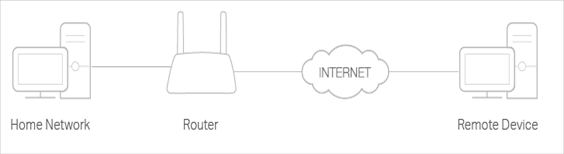
Bước 1. Cài đặt Máy chủ OpenVPN trên Router của bạn
1. Vui lòng tham khảo Làm cách nào để đăng nhập vào giao diện quản lý dựa trên web của Router Wi-Fi 4G LTE băng tần kép TP-Link? (logo mới)
2. Vào Advanced > VPN Server > OpenVPN, và chọn Enable VPN Server.
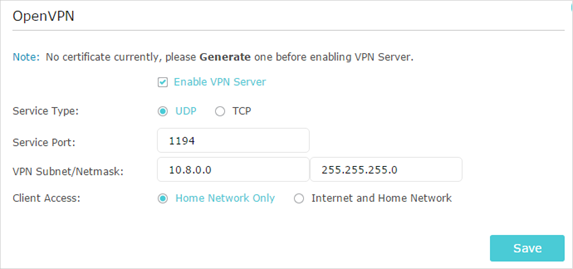
Lưu ý:
• Trước khi bật Máy chủ VPN, chúng tôi khuyên bạn nên định cấu hình Dịch vụ DNS động (được khuyến nghị) hoặc chỉ định địa chỉ IP tĩnh cho cổng WAN của router và đồng bộ hóa Thời gian hệ thống của bạn với internet.
• Lần đầu tiên định cấu hình Máy chủ OpenVPN, bạn có thể cần Tạo chứng chỉ trước khi bật Máy chủ VPN.
3.Chọn Loại dịch vụ (Service Type) (giao thức truyền thông) cho Máy chủ OpenVPN: UDP, TCP.
4. Nhập Cổng dịch vụ (Service Port) VPN mà thiết bị VPN kết nối và số cổng phải từ 1024 đến 65535.
5.Trong các trường VPN Subnet/Netmask, hãy nhập dải địa chỉ IP mà máy chủ OpenVPN có thể cho thiết bị thuê.
6. Chọn loại Quyền truy cập máy khách (Client Access) của bạn. Chọn Chỉ Mạng gia đình (Home Network Only) nếu bạn chỉ muốn thiết bị từ xa truy cập vào mạng gia đình của mình; chọn Internet và Mạng gia đình (Internet and Home Network) nếu bạn cũng muốn thiết bị từ xa truy cập internet thông qua Máy chủ VPN.
7. Nhấp Lưu (Save).
8. Nhấp Generate để nhận chứng chỉ mới.
Lưu ý: Nếu bạn đã tạo chứng chỉ, vui lòng bỏ qua bước này hoặc nhấp vào Tạo để cập nhật chứng chỉ.
9. Nhấp vào Xuất (Export ) để lưu tập tin cấu hình OpenVPN sẽ được thiết bị từ xa sử dụng để truy cập router của bạn.
Bước 2. Định cấu hình kết nối OpenVPN trên thiết bị từ xa của bạn
1.Vào http://openvpn.net/index.php/download/community-downloads.html để tải xuống phần mềm OpenVPN và cài đặt nó trên thiết bị của bạn ở nơi bạn muốn chạy tiện ích khách OpenVPN.
Lưu ý: Bạn cần cài đặt tiện ích ứng dụng khách OpenVPN trên mỗi thiết bị mà bạn định áp dụng tính năng VPN để truy cập router của mình. Các thiết bị di động phải tải xuống ứng dụng của bên thứ ba từ Google Play hoặc Apple App Store.
2. Sau khi cài đặt, hãy sao chép tập tin được xuất từ router của bạn vào thư mục "cấu hình" của tiện ích ứng dụng khách OpenVPN (ví dụ: C: \ Program Files \ OpenVPN \ config trên Windows). Đường dẫn phụ thuộc vào nơi tiện ích khách OpenVPN được cài đặt.
3. Chạy tiện ích máy khách OpenVPN và kết nối nó với Máy chủ OpenVPN.
Để biết thêm chi tiết về từng tính năng và cấu hình, vui lòng truy cập Trung tâm tải xuống để tải hướng dẫn sử dụng sản phẩm của bạn.
Câu hỏi thường gặp này có hữu ích không?
Phản hồi của bạn giúp cải thiện trang web này.


